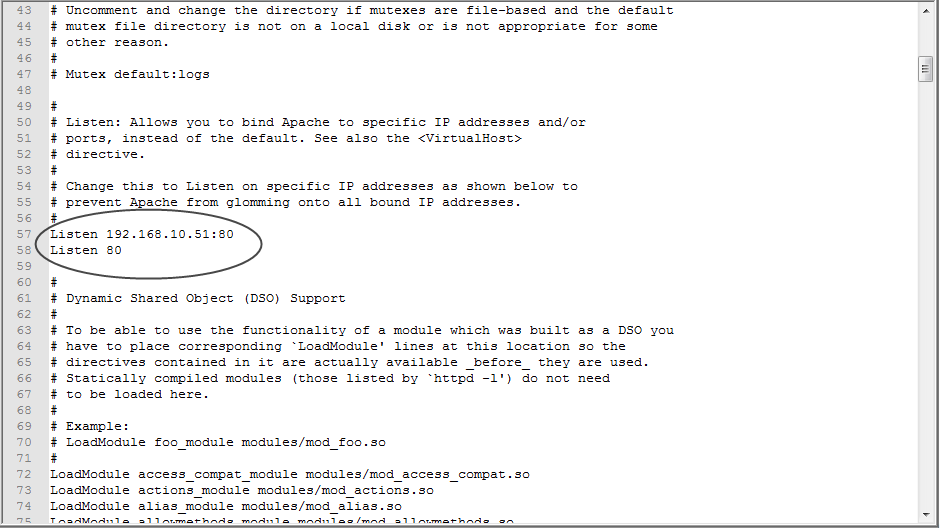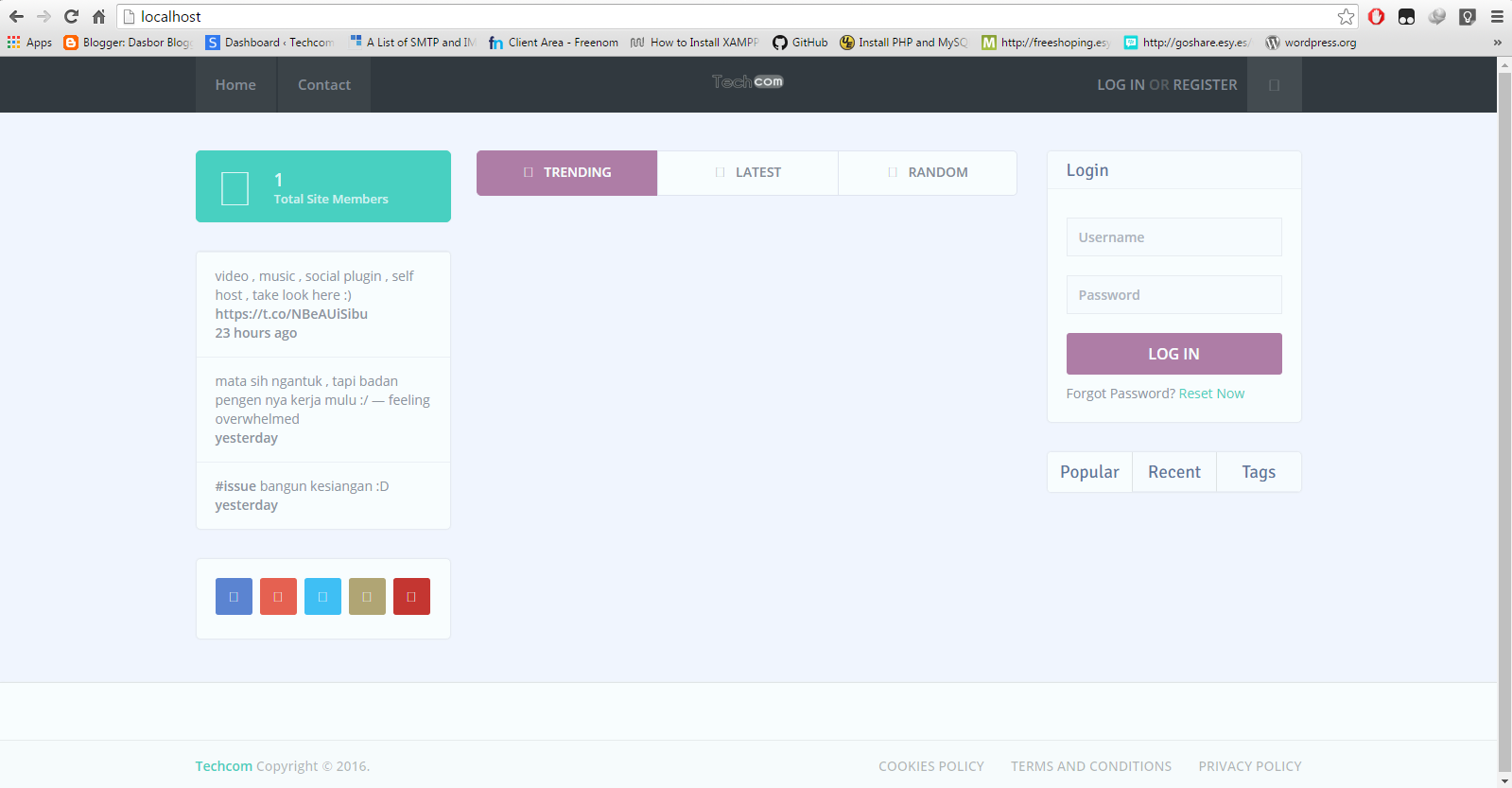Hai Bro,Sob atau Kawan kali ini saya ingin membahas coding website dengan menjalankan software open source XAMPP di Windows 7 , mmm disni saya menggunakan Wordpress untuk Uji Coba .Dan Software atau bahan nya sebagai berikut :
| NAMA | INFORMASI | DOWNLOAD |
|---|---|---|
| XAMPP | Program Paling Populer Lengkap dengan PHP,MYSQL,APACHE,TOMCAT,MARIA DB,PHPMYADMIN Dll Oleh Bitnami | Link |
| Wordpress | Wordpress adalah Software Open Source dengan Self Host | Link |
| Windows 7 | Windows adalah Perangkat Lunak Keluaran Microsoft, Windows 7 berguna untuk server dan sebagai nya | Link |
Pertama Kita Instal Bitnami XAMPP yang telah Di download dan install di C:\xampp
setelah itu kita Rubah Sedikit Host Windows di C:\Windows\System32\Driver\etc Buka File Hosts Dengan menggunakan Notepad dan tambahkan
172.0.0.1 Localhost di bawah nya tambahkan 172.0.0.1 www.domainkamu.com nanti kamu bisa ganti www.domainkamu.com dengan domain kamu sendiri.nah setelah itu kita beralih ke setting xampp buka httpd-conf di C:\xampp\apache\conf
tambahkan alamat IP kamu di atas
Listen 80 contoh :
Listen xxx.xxx.xxx.xx:80
Listen 80
Lalu Berikut nya Setting httpd-vhosts di C:\xampp\apache\conf\extra . lalu setting seperti di bawah ini.
Perhatian : IP Mungkin Secara Fisik Bisa Static Atau Dynamical IP address yang Kita Punya Bisa saja berubah , kita harus setting IP kita di router control panel. lalu reverse ip nya dengan port 80>Demikian lah . Nezt time saya akan Melanjutkan nya di lain waktu .
Dan Biarkan Firewall menangani PORT 80 Sebagai Public atau Private atau ALL . Agar Website Kamu Dapat Berjalan Lancar .
RESULT :
Tags:
TUTORIAL